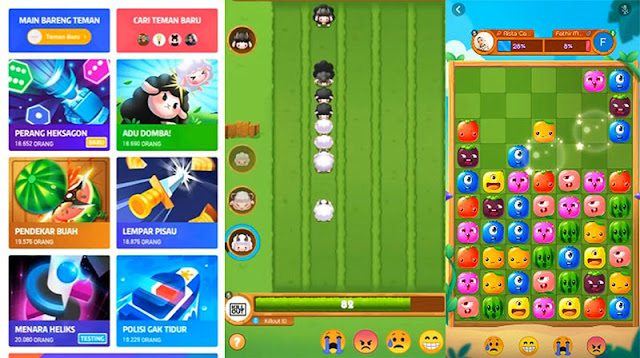Perkembangan teknologi yang semakin canggih yang memberikan banyak sekali kemudahan, Salah satunya yaitu mengubah video menjadi MP3. Bahkan, cara mengubah video menjadi MP3 di komputer sangatlah mudah dilakukan. Namun, perlu diketahui jika perubahan ini bisa menyebabkan ukuran file lebih kecil.
Daftar Isi
Cara Merubah Video Menjadi MP3
Ada tiga cara yang bisa dilakukan untuk mengubah video menjadi MP3 di komputer atau laptop. Tentunya dengan ketiga cara tersebut, Anda bisa memilih mana yang paling mudah. Lebih jelasnya berikut ini kemudahan-kemudahannya.
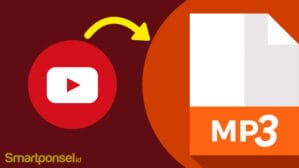
Website Convertio
Cara pertama yang bisa dilakukan untuk merubah video ke MP3 di laptop yaitu menggunakan website convertio. Tentunya untuk membuka Whatsapp tersebut bisa memanfaatkan aplikasi chrome atau Google. Selengkapnya ikuti langkah-langkah berikut ini:
- Langkah pertama yang harus dilakukan yaitu membuka website convertio.
- Setelah itu buka file video.
- Pilih video yang akan diubah.
- Setelah itu pilih “Open”.
- Setelah itu pilih audio > MP3.
- Langkah selanjutnya pilih item “mengubah”.
- Tunggu sampai convert selesai.
- Langkah selanjutnya pilih download.
- Tunggu sampai file berhasil terdownload.
- Tinggal buka filenya.
Cara mengubah video menjadi MP3 di komputer selanjutnya menggunakan aplikasi wondershare. Tentunya setelah download video atau MP4 di situs stafaband, Anda bisa mengkonversinya. Maka dari itu, ikuti langkah-langkahnya berikut ini.
- Langkah pertama yaitu buka website wondershare.
- Setelah itu download aplikasinya.
- Install aplikasi tersebut.
- Buka aplikasinya, lalu pilih jenis format MP3.
- Setelah itu masuk ke menu Audio.
- Setelahnya pilih MP3.
- Pilih kualitas MP3 sesuai kebutuhan.
- Setelah itu pilih Add Files.
- Pilih file video yang akan dikonversi.
- Setelahnya pilih Open.
- Tunggu sampai proses upload selesai.
- Setelah itu pilih convert.
- Pilih “Folder” untuk membuka lokasi file.
- Jika format file sudah MP3, itu berarti sudah berhasil.
Website Zamzar
Setelah mengetahui kedua cara mengubah video menjadi MP3 di komputer. Cara ini dengan memanfaatkan fitur online yang sudah tersedia pada sebuah website. Bahkan, website ini juga bisa digunakan untuk mengganti format sebaliknya. Jadi, untuk itu ikuti langkah-langkahnya berikut ini.
- Langkah pertama yang harus dilakukan yaitu membuka chrome.
- Setelah itu, buka website Zamzar.
- Dilanjutkan dengan pilih “Add File” untuk memasukkan file yang akan di convert.
- Setelahnya memasukkan video yang akan diubah.
- Langkah selanjutnya yaitu pilih “convert now”.
- Tunggu beberapa saat hingga proses convert selesai.
- Setelah itu pilih “download”.
- Selanjutnya tinggal mengecek filenya pada dokumen penyimpanan.
Dari penjelasan ini dapat disimpulkan jika cara mengubah video menjadi MP3 di komputer sangatlah mudah dilakukan. Sedangkan dari ketiga cara tersebut, Anda bisa memilih mana yang paling mudah dan tentunya bisa memberikan hasil bagus. Ada tips tambahan, pastikan memilih cara yang tidak akan merusak kualitas MP3.